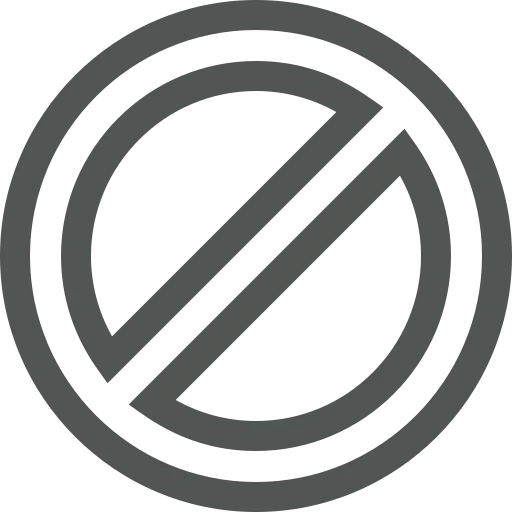
Als medewerker in de inkoop of verkoop wil je er soms voor zorgen dat bepaalde artikelen of artikelvarianten niet meer verkocht of ingekocht kunnen worden. Bijvoorbeeld omdat een artikel uit de handel wordt genomen, een vervangend model is gepland of de inkoop tijdelijk moet worden stopgezet.
Stel dat een artikel uit het assortiment wordt genomen omdat het niet langer bij de strategie van je bedrijf past. Hoewel je het artikel niet meteen meer wilt inkopen, wil je het blijven verkopen totdat er geen voorraad meer over is. Hoewel het al mogelijk was om artikelen en artikelvarianten voor alle processen in Business Central te blokkeren, kon je geen artikelen voor een bepaald proces blokkeren.
Met de nieuwe opties Verkoop geblokkeerd en Inkoop geblokkeerd heb je meer flexibiliteit dan voorheen, omdat je precies kunt bepalen voor welke processen een artikel wordt geblokkeerd.
Laten we eens kijken hoe je deze blokkeringsopties kunt toepassen op artikelen en artikelvarianten!
Open Artikelen.
Open het Artikel dat je wilt blokkeren.
Op het sneltabblad Artikel vind je de velden Geblokkeerd, Verkoop geblokkeerd en Inkoop geblokkeerd.
Als je alleen een specifieke variant van een Artikel wilt blokkeren, klik je op Gerelateerd, Artikel en Varianten in het bovenste menu van de Artikelkaart om de Artikelvarianten te openen.
Zoek de Variant die je wilt blokkeren en vink het vakje Geblokkeerd, Verkoop geblokkeerd of Inkoop geblokkeerd aan, afhankelijk van de gewenste beperking.
Met de velden Verkoop geblokkeerd, Inkoop geblokkeerd en Geblokkeerd kun je precies bepalen hoe een Artikel of Artikelvariant kan worden gebruikt in Business Central. Dit helpt je de controle over je voorraad te behouden en voorkomt dat verouderde of ongewenste artikelen per ongeluk worden ingekocht of verkocht.
Aangezien dit standaard functionaliteit is in Business Central, is informatie beschikbaar bij Microsoft. Kijk bijvoorbeeld eens op de volgende website:
Artikelen of artikelvarianten blokkeren voor verkoop, inkoop en productie – Business Central | Microsoft Learn

